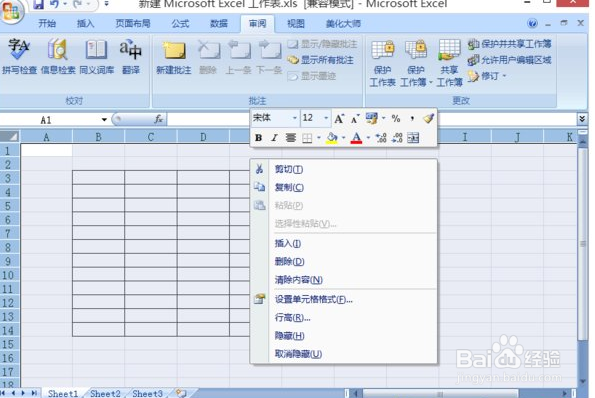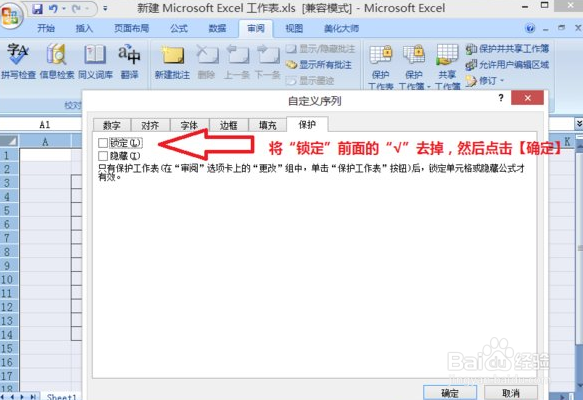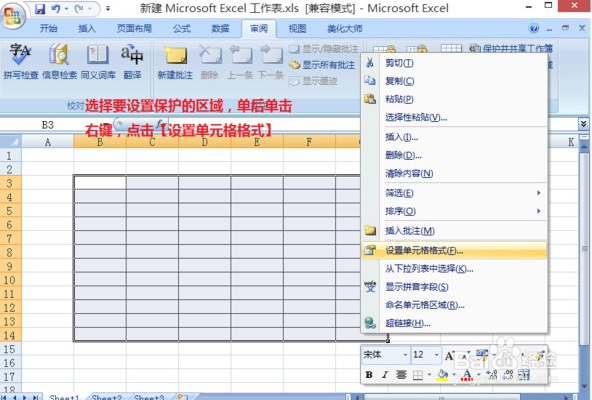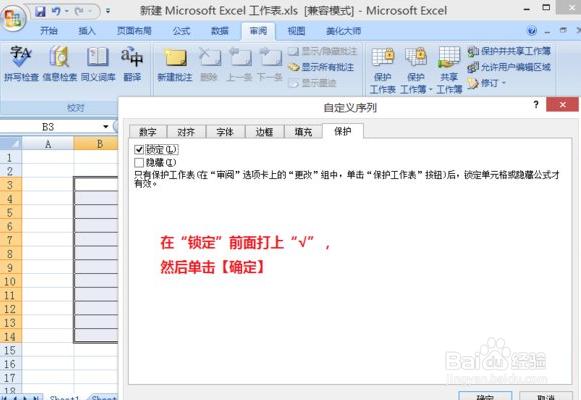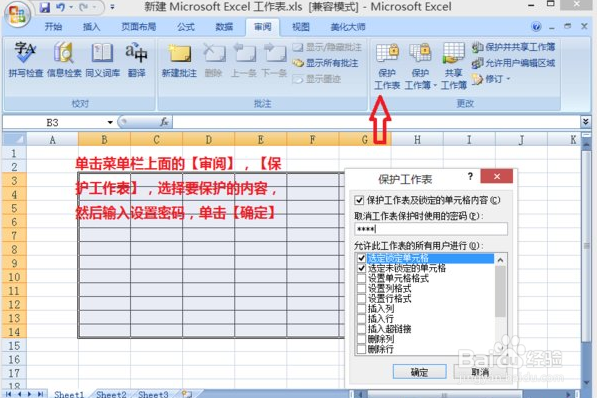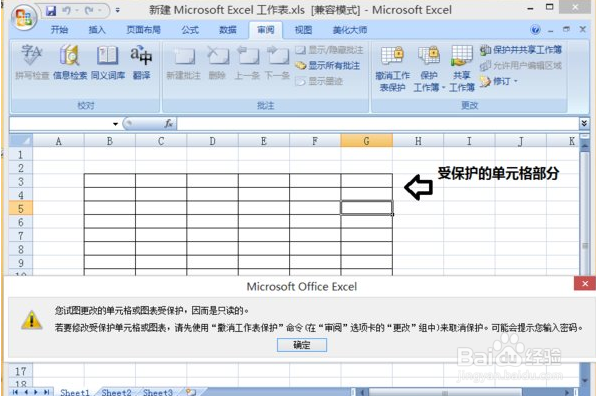excel2007隐藏单元格内容的操作步骤
1、首先打开excel表格,按下“Ctrl+A”快捷键或直接点击表格左上角全选整个表格,单击右键,在弹出选项里点击“设置单元格格式”;
2、在“自定义系列”对话框里面点击【保护】,将“锁定”前面的“√”去掉,再单击【确定】;
3、在excel表格里选择要保护的单元格,单击右键,在弹出选项里点击“设置单元格格式”;
4、在“自定义系列”对话框里面点击【保护】,把“锁定”前面打上“√”,再单击【确定】;
5、单击菜单栏下面的【审阅】,【保护工作表】,之后选择要保护的内容及格式,设置密码,单击【确定】;
6、点击【保存】,excel表格里锁定部分单元格设置完成。
7、上面就是小编为大家带来的excel2007隐藏单元格内容的操作流程,一起来学习学习吧。相信是可以帮助到一些新用户的。
声明:本网站引用、摘录或转载内容仅供网站访问者交流或参考,不代表本站立场,如存在版权或非法内容,请联系站长删除,联系邮箱:site.kefu@qq.com。
阅读量:54
阅读量:31
阅读量:29
阅读量:91
阅读量:29